
Toshi
Illustratorを使っていて、色がうまく変更できないようになったことはありませんか?色を指定しているのに「グレー」になってしまう。そんな時の解決方法についてお伝えします!
今回解説していく内容は以下です!
本記事の内容
・Illustrator 色が変えられない時の対処法(30秒で解決)
Illustrator 色が変えられない時の対処法(30秒で解決)

色_を指定しているのにも関わらず、塗りつぶしの色がグレーになっていることがわかるかと思います。
こういった場合、カラーが「RGB」ではなく「グレースケール」になっているかと思います。「グレースケール」から「RGB」に変更することで、色が変更できるようになります。
ウィンドウから「カラー」を選択し、カラーパネルを表示します。
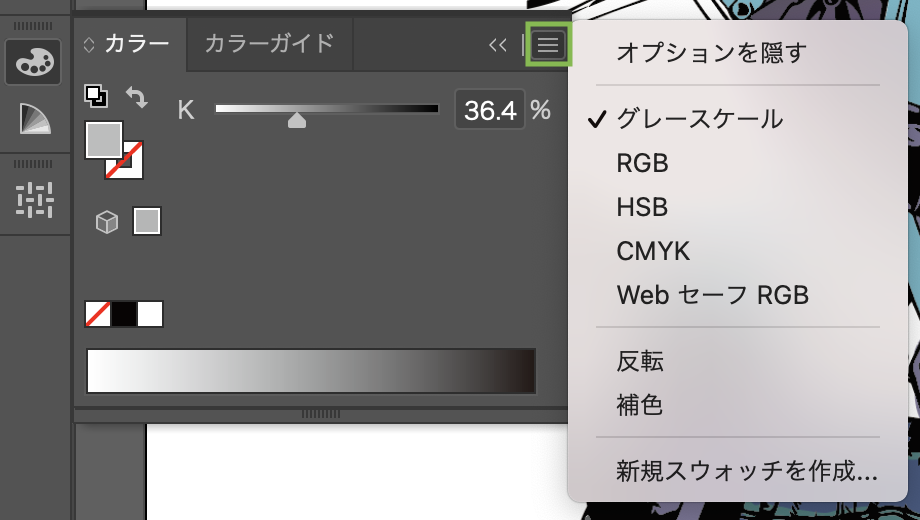
カラーパネルを右上の3本線のアイコンをクリックすると、オプションを表示することができ選択が「グレースケール」になっているので、「RBG」を選択します。
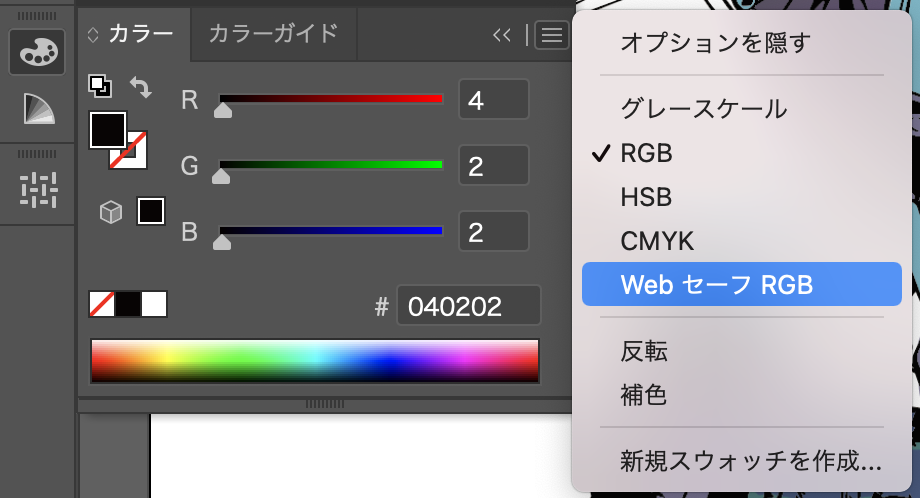
※グレースケール以外を選択することにより色の変更が可能となります。
・RGBとは – Red(赤)、Green(緑)、Blue(青)を用いて色を指定するものです。
・HSBとは – 色の三属性である色相(Hue)、彩度(Saturation)、明度(
・CMYKとは – シアン(Cyan)、マゼンタ(Magenta)、イエロー(Yellow)、キー・プレート(Key plate)を用いて色を指定するものです。
・Web セーフ RGB とは – RGBを16進数で表す時に「00、33、66、99、CC、FF」を用いて色を指定するものです。
まとめ

Toshi
いかがでしたか?グレースケールからRGBに変更することによって無事に色の変更ができたかと思います!最近、ペンタブで絵を描いていることもあり、今後Illustratorのことについても記事にしていこうと思うので、ぜひ興味のある方はブックマークをお願いします。また、描いた絵はTwitterで公開しているのでチェックしてみてください!













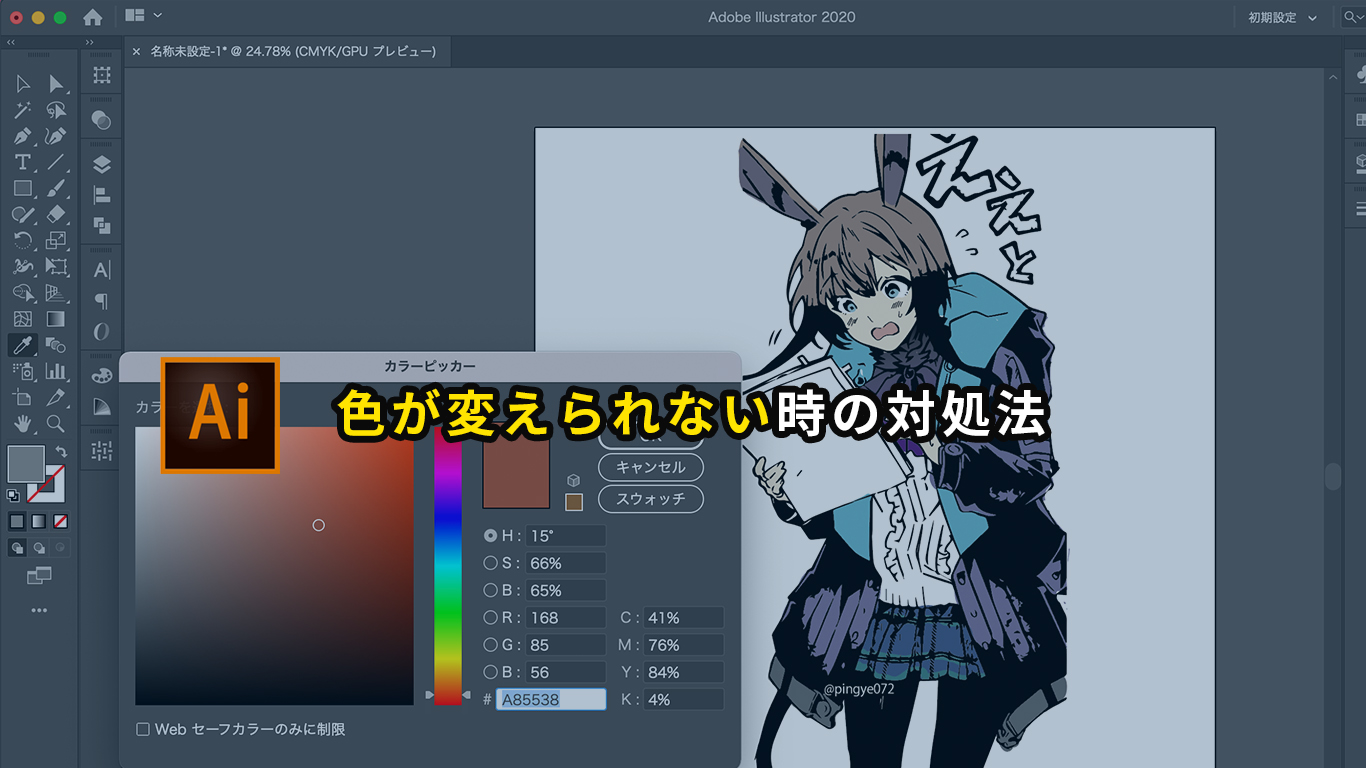


コメント